今天小编提供的重装双系统所有操作都是在xp环境中完成的,在win7环境下做的演示,在xp系统中操作方法是一样的。不过要双系统安装注意顺序,只能是从xp到win7,而不能从win7到xp,否则会只能默认进入win7系统,而没有开机时的系统选择菜单。接着我们来看如何安装双系统。
如何安装双系统呢?现在很多人都在电脑上安装双系统,一般的组合为windows xp和windows 7,不过也有win7和win8的,三者同时有的也有不少。双系统安装的好处就不用多说了,今天我就来说一下xp和7双系统的安装方法。
最新方法参考推荐:http://www.958358.com/uflash/40518.html
如何安装双系统呢?其实从xp重装双系统win7方法是非常简单的,采用硬盘安装双系统的方法是最简便和快捷的,而且这种双系统安装要比光盘安装快很多。所以,在本经验中,我着重来介绍硬盘安装的方法。
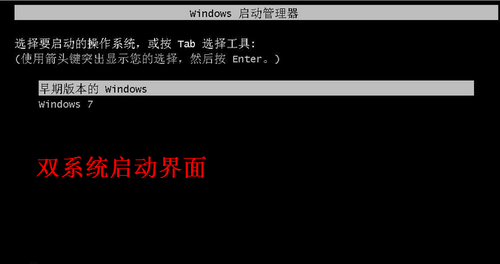
如何安装双系统载图1
首先在网上下载 一个windows7的系统镜像。最好下载原版的系统,具体的版本可以根据自己的需要来选择。
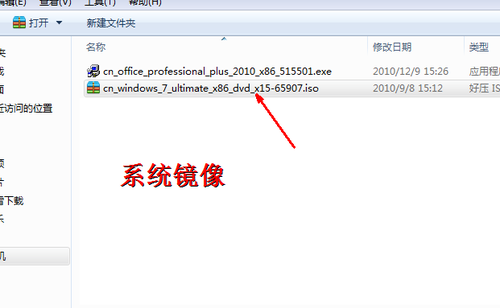
如何安装双系统载图2
下载好系统镜像之后,找一个虚拟光驱软件,将此系统镜像加载,加载之后关掉这个虚拟软件,然后回到资源管理器。
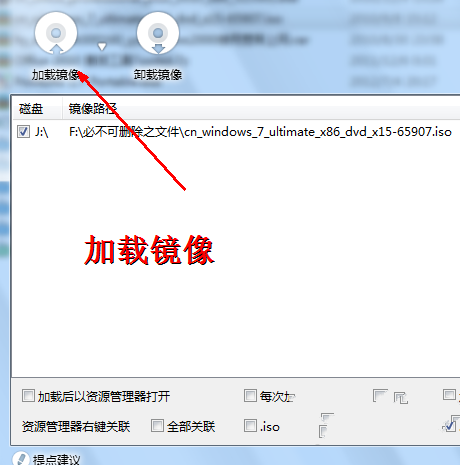
如何安装双系统载图3
在资源管理器中会发现一个新的移动设备,就跟真实的光驱一样,其实这就是我们加载的虚拟镜像。你只需双击这个移动磁盘,就可以打开安装程序了。
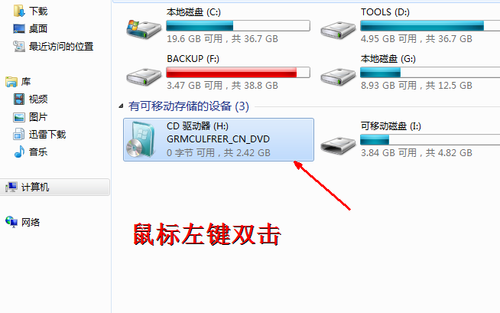
如何安装双系统载图4
如图所示,这便是windows7的安装程序,中间有一个开始安装的按钮,点击此按钮之后便开始安装系统了。
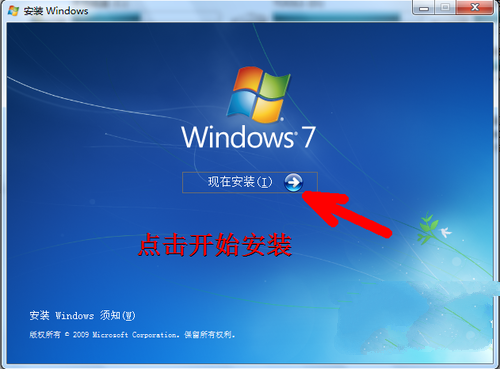
如何安装双系统载图5
通过这篇如何安装双系统的教程,现在你知道如何安装双系统了吧!我们就可以很快地安装xpwin7双系统了,是不是很开心咧?大家一定要学会这个方法哦,只要学会了这个方法,以后无论是使用电脑还是出去装逼都会非常愉快,小编可不是骗人的,这是真的。